W odpowiedzi na monit Wybierz obiekty można wybrać wiele obiektów jednocześnie.
Określanie prostokątnego obszaru wyboru
Określ przeciwległe narożniki definiujące prostokątny obszar. Tło wewnątrz obszaru zmieni kolor i stanie się przezroczyste. Kierunek, w którym kursor jest przeciągany od pierwszego punktu do przeciwległego narożnika, decyduje o tym, które obiekty zostaną wybrane.
- Wybór oknem. Przeciągnięcie kursora z lewej strony na prawą zaznacza tylko te obiekty, które całkowicie znajdują się w prostokątnym obszarze.
-
Okno przecinające. Przeciągnięcie kursora z prawej strony na lewą zaznacza obiekty, które znajdują się w prostokątnym oknie lub je przecinają.
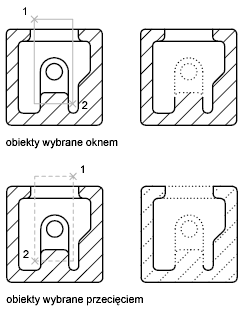
Podczas wybierania oknem zazwyczaj cały obiekt musi być zawarty wewnątrz prostokątnego obszaru wyboru. Jeśli jednak obiekt z linią nieciągłą (przerywaną) widoczny jest tylko częściowo w rzutni, a wszystkie widoczne wektory linii znajdują się w oknie wybierającym, obiekt zostanie zaznaczony w całości.
Określanie obszaru wyboru o nieregularnym kształcie
Określ punkty, aby zdefiniować obszar o nieregularnym kształcie. Użyj wielobocznego okna wyboru, aby wybrać obiekty, które będą w całości zawarte wewnątrz obszaru wyboru. Użyj przecinającego wieloboku wyboru, aby wybrać obiekty, które będą zawarte wewnątrz obszaru wyboru lub będą przez niego przecinane.
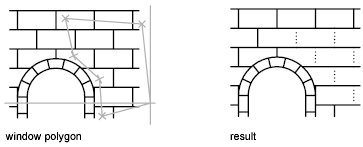
Określanie krawędzi wybierającej
W przypadku złożonego rysunku należy użyć krawędzi wybierającej. Krawędź wybierająca wygląda jak polilinia i wybiera tylko te obiekty, przez które przechodzi. Ilustracja przedstawiająca płytkę drukowaną pokazuje, jak za pomocą krawędzi można wybrać kilka komponentów.

Używanie innych opcji wybierania
Aby wyświetlić wszystkie dostępne metody wybierania, wpisz ? w odpowiedzi na monit Wybierz obiekty. Aby uzyskać opis każdej opcji wyboru, zobacz polecenie WYBIERZ.
Anulowanie wyboru wielu obiektów
Aby usunąć obiekty ze zbioru wskazań, można w odpowiedzi na monit Wybierz obiekty wprowadzić literę u (Usuń) i użyć dowolnej opcji wyboru. Aby powrócić z trybu opcji Usuń do trybu dodawania obiektów do zbioru wskazań, wprowadź literę d (Dodaj).
Można również usunąć obiekty z bieżącego zbioru wskazań. W tym celu należy przytrzymać klawisz Shift i ponownie wybrać obiekty albo nacisnąć i przytrzymać klawisz Shift, a następnie kliknąć i przeciągnąć okno wyboru lub okno przecinające. Obiekty można wielokrotnie dodawać i usuwać ze zbioru wskazań.